在windows 下设置用户只能运行指定程序或者限制用户不能运行一些程序。 测试效果图如下:不能运行的程序! pop:测试了一下,确实很不错的一个东西;推荐给一些特殊的计算机,如网吧收银机,图书馆数据查询系统、客户体验区等。 效果:

提示“本次操作由于这台计算机的限制而被取消。请与您的系统管理员联系。” 下面的是以“只运行许可的Windows应用程序”为例,当然也可以通过“不要运行指定的Windows应用程序”来设置,方法可以借鉴这里,只是设置都是相反而已。 注意:一定要在“只运行许可的Windows应用程序”列表中添加“cmd.exe”、“regedit.exe”或者“gpedit.msc”或者“mmc.exe”。 要不你就不能恢复这个设置了。就会出现把自己关在门外,把钥匙丢到门里了。 1、组策略(实时生效) 开始–运行,输入“gpedit.msc”,然后依次展开“用户配置”–“管理模板”–“系统” 在右边找到“只运行许可的Windows应用程序”,然后将其选择为“已启用”,再点击“允许的应用程序列表”的“显示”; 在这里添加允许运行的程序,如cmd.exe、regedit.exe、mmc.exe(一定写上后缀,如.exe、.bat等)。 2、注册表(注销或者重启之后生效) 添加许可的程序,格式如 “1”=”cmd.exe” “2”=”iexplore.exe” “3”=”sndrec32.exe” … 删除许可的程序,格式如 “1”=”-” “2”=”-” “3”=”-” … 将下面的代码保存为 *.reg 的文件,如1.reg;然后双击之后选择“导入”即可
Windows Registry Editor Version 5.00 [HKEY_CURRENT_USER\Software\Microsoft\Windows\CurrentVersion\Policies\Explorer] "NoDriveTypeAutoRun"=dword:00000091 "RestrictRun"=dword:00000001 [HKEY_CURRENT_USER\Software\Microsoft\Windows\CurrentVersion\Policies\Explorer\RestrictRun] "1"="cmd.exe" "2"="iexplore.exe"
3、批处理(注销或者重启之后生效) 将下面的代码保存为 *.bat 的文件,如1.bat;然后双击即可
@echo off set regpath="HKCU\Software\Microsoft\Windows\CurrentVersion\Policies\Explorer" reg add %regpath% /v "NoDriveTypeAutoRun" /t reg_dword /d "145" /f reg add %regpath% /v "RestrictRun" /t reg_dword /d "1" /f reg add %regpath%\RestrictRun /v "1" /t reg_sz /d "cmd.exe" /f reg add %regpath%\RestrictRun /v "2" /t reg_sz /d "iexplorer.exe" /f
恢复方法: 1、打开注册表,将
HKEY_CURRENT_USER\Software\Microsoft\Windows\CurrentVersion\Policies\Explorer下的
RestrictRun 这个REG_DWORD键值 以及 RestrictRun项 删除即可 2、打开组策略,然后依次展开“用户配置”–“管理模板”–“系统” 在右边找到“只运行许可的Windows应用程序”,然后将其选择为“未配置”即可




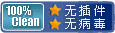
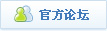

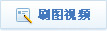
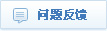
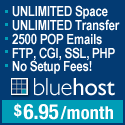

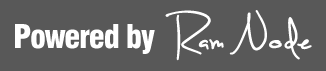


最新评论